笔记本电脑无法连接手机热点的全面排查与解决指南
在数字化时代,无线网络已成为我们日常生活和工作中不可或缺的一部分,当我们的笔记本电脑无法连接到手机的热点时,这无疑会给我们带来诸多不便,本文将全面探讨笔记本电脑无法连接手机热点的原因,并提供一系列解决方案,帮助您快速恢复网络连接。
检查手机热点设置
确保您的手机热点功能已开启,并且设置正确,以下是常见的检查步骤:
- 开启热点:在手机设置中找到“个人热点”或“移动热点”选项,并确保其处于开启状态。
- 选择网络名称(SSID):确保您输入的无线网络名称(SSID)与笔记本电脑中尝试连接的名称一致。
- 密码保护:如果您的热点设置了密码,请确保密码输入正确。
- 频段选择:部分笔记本电脑可能只支持2.4GHz频段,而手机热点可能同时支持2.4GHz和5GHz频段,尝试将手机热点频段设置为2.4GHz。
检查笔记本电脑设置
我们需要检查笔记本电脑的网络设置,确保它能够正常检测并连接到手机热点。
- 无线网络开关:确保笔记本电脑的无线网络开关已打开,这通常是一个物理开关或通过在“开始”菜单中搜索“无线网络”来启用。
- 检测网络:在笔记本电脑的右下角,点击网络图标,确保能够检测到手机热点,如果未显示,可以尝试刷新网络列表或重新启动无线网络适配器。
- 手动连接:如果网络列表中未显示手机热点,您可以尝试手动添加网络,输入手机热点的名称(SSID)和密码。
驱动程序与硬件问题
驱动程序问题或硬件故障也可能导致笔记本电脑无法连接手机热点,以下是排查步骤:
- 更新驱动程序:访问笔记本电脑的官方网站或设备管理器,检查并更新无线网卡驱动程序,这通常可以解决因驱动程序过时或损坏导致的问题。
- 检查硬件故障:如果更新驱动程序后问题依旧存在,可能需要检查无线网卡是否存在硬件故障,您可以尝试将笔记本电脑连接到其他无线网络以验证问题是否由无线网卡引起。
操作系统与兼容性问题
操作系统和兼容性也可能是导致连接问题的原因之一,以下是常见的排查步骤:
- 操作系统更新:确保您的操作系统是最新的,因为某些更新可能包含对网络连接的改进和修复。
- 兼容性检查:某些手机热点可能不支持某些特定的网络协议或加密方式,尝试将手机热点的加密方式设置为更通用的选项,如WPA2-PSK。
- 防火墙与安全软件:有时,防火墙或安全软件可能阻止笔记本电脑连接到手机热点,尝试暂时禁用这些软件以测试是否为此原因。
网络配置与干扰问题
网络配置和干扰也可能影响连接质量,以下是排查步骤:
- 信道干扰:如果周围存在其他无线网络设备,可能会产生信道干扰,尝试更改手机热点的信道以避开干扰。
- 信号强度:确保手机热点的信号足够强以覆盖到笔记本电脑所在的位置,如果信号较弱,尝试将手机靠近笔记本电脑或增强信号覆盖范围。
- IP地址冲突:确保笔记本电脑获取的IP地址与手机热点的IP地址范围兼容,您可以尝试将笔记本电脑设置为自动获取IP地址(DHCP)。
高级故障排除方法
如果上述方法均无法解决问题,您可以尝试以下高级故障排除方法:
- 重置网络设置:在笔记本电脑中,尝试重置网络设置以恢复默认配置,这通常可以解决因网络配置错误导致的问题。
- 使用有线连接:如果可能的话,尝试使用有线连接将手机与笔记本电脑相连,并共享手机的网络连接以测试是否解决问题。
- 联系技术支持:如果问题依旧无法解决,建议联系手机或笔记本电脑的技术支持团队以获取进一步的帮助,他们可能提供更专业的诊断和解决方案。
笔记本电脑无法连接手机热点可能由多种原因引起,包括手机热点设置错误、笔记本电脑网络设置问题、驱动程序与硬件故障、操作系统与兼容性问题和网络配置与干扰等,通过逐一排查并尝试上述解决方案,您应该能够找到问题的根源并成功解决它,如果问题依旧存在,建议寻求专业技术支持以获取更深入的帮助,希望本文能为您解决笔记本电脑无法连接手机热点的问题提供有效的指导。
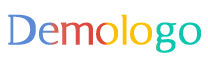






 京公网安备11000000000001号
京公网安备11000000000001号 京ICP备11000001号
京ICP备11000001号
还没有评论,来说两句吧...